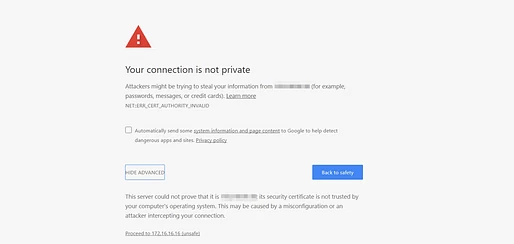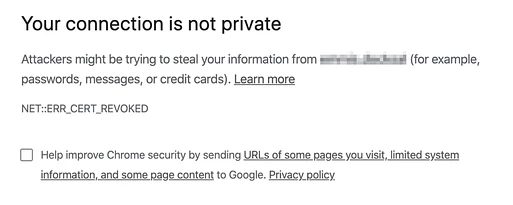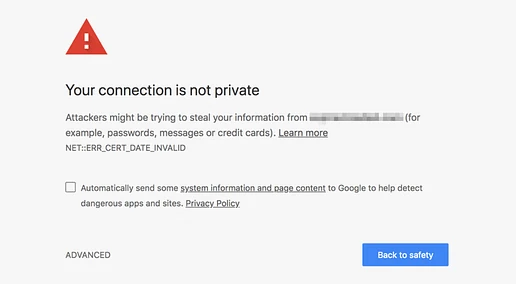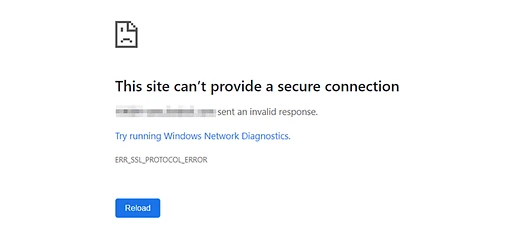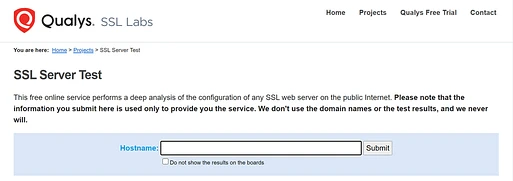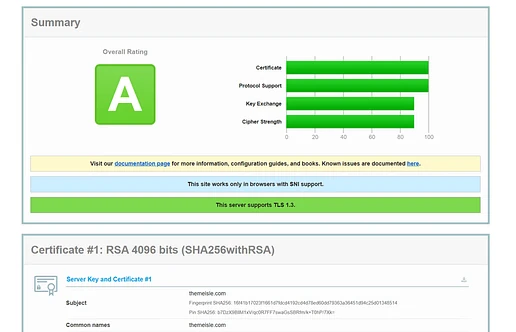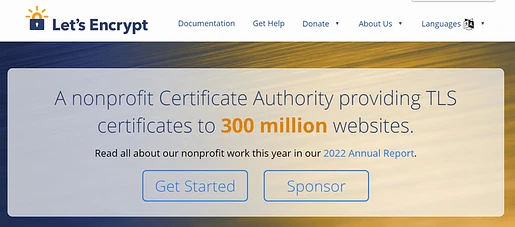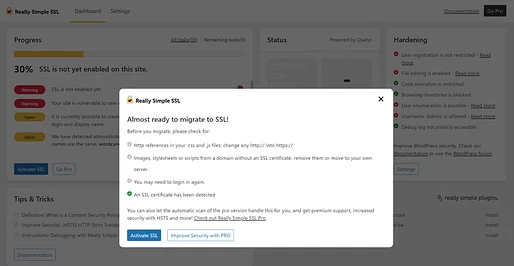Поддержка Internet Explorer прекращена 15 июня 2022 г.
Internet Explorer 11 был окончательно отключен с помощью обновления Microsoft Edge в некоторых версиях Windows 10. Если для любого сайта, который вы посещаете, требуется Internet Explorer 11, его можно перезагрузить в режиме Internet Explorer в Microsoft Edge. Рекомендуется перейти на Microsoft Edge , чтобы начать пользоваться более быстрым, безопасным и современным браузером.
Начало работы с Microsoft Edge
Проблемы
Пользователь, который пытается подключиться к защищенному веб-сайту с помощью Windows Internet Explorer, может получить следующее предупреждение:
Возникла проблема с сертификатом безопасности этого веб-сайта. Сертификат безопасности, представленный этим веб-сайтом, не был выдан доверенным центром сертификации.
Проблемы с сертификатами безопасности могут указывать на попытку вас подхватить или перехватить данные, отправляемые на сервер.
Мы рекомендуем закрыть эту веб-страницу и не продолжать работу с этим веб-сайтом.
Решение
Чтобы устранить эту проблему, организация, на которой размещен защищенный веб-сайт, может приобрести сертификат для каждого веб-сервера у стороннего поставщика. Кроме того, организация может установить центр сертификации Microsoft Enterprise в лесу Active Directory. Затем организация может использовать этот центр сертификации для создания сертификата для каждого веб-сервера.
Обратите внимание, что пользователи клиентских компьютеров, которые не принадлежат лесу Active Directory организации, могут посетить веб-сайт центра сертификации, чтобы скачать сертификат.
Обходное решение
Чтобы обойти эту проблему, установите самозаверяющий сертификат Microsoft Windows Small Business Server 2003 (Windows SBS) на клиентском компьютере. Для этого выполните следующие действия:
-
В Windows Internet Explorer щелкните «Продолжить на этот веб-сайт» (не рекомендуется).
Появится красная адресная строка и предупреждение сертификата.
-
Нажмите кнопку «Ошибка сертификата «, чтобы открыть окно сведений.
-
Щелкните «Просмотреть сертификаты» и выберите команду «Установить сертификат».
-
В отобразимом предупреждении нажмите кнопку » Да «, чтобы установить сертификат.
Примечания.
-
В Windows Vista та же проблема возникает и с самозаверяющие сертификаты. Однако возможность установки сертификатов недоступна, если вы не запустите Windows Internet Explorer с правами администратора. Для этого щелкните правой кнопкой мыши значок Internet Explorer и выберите команду «Запуск от имени администратора».
-
Когда клиентский компьютер подключается к веб-серверу, на котором выполняется Windows Server 2003, клиентский компьютер повторно использует сертификат центра сертификации. Клиентский компьютер не использует другой сертификат, подписанный центром сертификации.
Дополнительная информация
Эта проблема может возникнуть, если часы клиентского компьютера задано так, чтобы дата и время были позже даты окончания срока действия SSL-сертификата веб-сервера.
Дополнительные сведения о проблеме с сертификатом безопасности веб-сайта см. на следующих веб-сайтах Майкрософт:
Сведения об ошибках сертификата (Windows Vista)
Сертификаты: часто задаваемые вопросы (Windows Vista)
Сведения об ошибках сертификата (Windows 7)
Сертификаты: часто задаваемые вопросы (Windows 7)
Нужна дополнительная помощь?
Нужны дополнительные параметры?
Изучите преимущества подписки, просмотрите учебные курсы, узнайте, как защитить свое устройство и т. д.
В сообществах можно задавать вопросы и отвечать на них, отправлять отзывы и консультироваться с экспертами разных профилей.
Содержание
- Способ 1: Настройка времени и даты на компьютере
- Способ 2: Обновление корневых сертификатов
- Windows 10
- Windows 7
- Способ 3: Ручная установка сертификатов
- Способ 4: Проверка системы на наличие вирусов
- Способ 5: Отключение антивирусной программы
- Способ 6: Изменение параметров браузера Internet Explorer
- Способ 7: Восстановление файла hosts
- Способ 8: Обновление браузера
- Способ 9: Удаление установленных дополнений
- Способ 10: Очиска кэша
- Способ 11: Переустановка браузера
- Вопросы и ответы
Способ 1: Настройка времени и даты на компьютере
Проблемы с сертификатом безопасности при просмотре страниц в интернете могут возникать по причине некорректной настройки времени и даты на компьютере. Необходимо проверить эти параметры и при необходимости внести изменения. На нашем сайте есть отдельные статьи, в которых подробно описаны все действия, необходимые для реализации задуманного.
Подробнее: Как изменить время / дату на компьютере
Обратите внимание! В руководствах все действия выполняются на примере Windows 10 и 7, но они применимы и к другим версиям операционной системы.
Способ 2: Обновление корневых сертификатов
Корневые сертификаты хранятся на диске с ОС Windows и необходимы для работы в сети, без наличия соответствующих файлов при открытии сайтов, работающих по протоколу HTTPS, будет появляться ошибка безопасности веб-узла. Для устранения проблемы потребуется установить на компьютере последние обновления.
Windows 10
Десятая версия операционной системы на момент написания настоящей статьи имеет активную поддержку, что означает систематический выход обновлений. При возможности рекомендуется устанавливать все доступные апдейты, чтобы предупредить возникновение множества ошибок. На нашем сайте есть тематическая статья, в которой пошагово описано, что нужно делать для проверки и установки обновлений.
Подробнее: Как обновить Windows 10 до актуального состояния
Также рекомендуется проверить настройки автообновления системы и при необходимости активировать эту опцию. Таким образом исчезнет нужда периодически проверять выход апдейтов вручную, все новые пакеты будут инсталлироваться в систему автоматически.
Подробнее: Как включить автообновление Windows 10
Windows 7
Поддержка Windows 7 закончилась 14 января 2020 года. Если при установке последнего пакета обновлений корневые сертификаты не были занесены в систему, потребуется это сделать вручную, скачав соответствующий апдейт с официального сайта Microsoft:
Каталог центра обновлений Microsoft
-
Перейдите по ссылке, размещенной выше. Находясь на главной странице сайта, впишите в поисковую строку запрос KB2813430 и кликните по кнопке «Найти».
-
В появившейся таблице с результатами отсортируйте данные по столбцу «Продукты», нажав по его названию левой кнопкой мыши.
-
Найдите в списке операционную систему Windows 7 нужной разрядности и щелкните по кнопке «Загрузить», расположенной напротив нее.
-
В появившемся окне подтвердите начало скачивания, кликнув по соответствующей ссылке.
-
Запустите загруженный на компьютер файл и выполните инсталляцию пакета обновлений, следуя подсказкам Мастера, появляющимся на экране.
Важно! На этапе выбора обновления для загрузки нужно обратить внимание на разрядность операционной системы. Если Windows 7 32-битная, следует выбрать файл с названием «Обновление для системы безопасности Windows 7 (KB2813430)». В случае использования 64-разрядной версии — «Обновление для системы безопасности Windows 7 для систем на базе 64-разрядных (x64) процессоров (KB2813430)».
Посмотреть информацию о системе можно в специальном меню на компьютере. В отдельной статье на сайте подробно рассказано, как это сделать.
Подробнее: Как определить разрядность операционной системы Windows 7

Способ 3: Ручная установка сертификатов
При обновлении корневых сертификатов путем установки апдейтов операционной системы могут быть сбои, из-за чего нужные файлы не попадут в Windows. В таком случае потребуется выполнить инсталляцию вручную с помощью предустановленной консольной программы certutil.exe. Для этого сделайте следующее:
-
Откройте «Командную строку» от имени администратора. Есть несколько способов сделать это, каждый из которых подробно описан в отдельной статье на нашем сайте.
Подробнее: Как запустить «Командную строку» от имени администратора
-
После появления окна консоли впишите команду
certutil.exe -generateSSTFromWU roots.sstи нажмите клавишу Enter. -
Скачайте утилиту rootsupd.exe на компьютер, воспользовавшись ссылкой ниже. Откройте папку с загруженным архивом и извлеките его содержимое.
Скачать rootsupd.exe
Подробнее: Как извлечь файлы из архива с помощью WinRAR
-
В корневом каталоге диска C создайте папку с именем CA и переместите в нее исполняемый файл rootsupd.exe. Перейдите по пути
C:\Windows\System32, найдите документ roots.sst и скопируйте его в ту же директорию CA. -
Откройте «Командную строку» от имени администратора и впишите следующую команду:
C:\CA\rootsupd /c /t:C:\CAВ появившемся окне утилиты нажмите по кнопке No, чтобы не перезаписывать уже существующий файл сертификатов безопасности.
-
В директории CA после выполнения предыдущего шага появятся дополнительные утилиты, с помощью которых можно выполнить установку корневых сертификатов. Для этого в «Командной строке» впишите следующее:
C:\CA\updroots.exe C:\CA\roots.sst
Обратите внимание, что после ввода команды нет никакой выдачи — это нормально, операция по установке все равно выполнится.
Внимание! После завершения всех действий загруженные файлы и созданные папки можно удалить с жесткого диска, они были необходимы исключительно для импорта корневых сертификатов в операционную систему.
Способ 4: Проверка системы на наличие вирусов
Вызвать сбой в работе браузера могут попавшие в операционную систему вирусы. Необходимо с помощью специального программного обеспечения выполнить поиск и удаление вредного кода. При этом рекомендуется воспользоваться решениями от сторонних разработчиков, так как встроенная защита Windows способна обнаружить не все вирусные угрозы. На нашем сайте есть статья, посвященная этой теме.
Подробнее: Как удалить вирусы с компьютера под управлением Windows 10

Также рекомендуется ознакомиться со списком популярных антивирусных программ. В отдельной статье представлены лучшие приложения с их кратким описанием. Это поможет выбрать наиболее подходящее решение для обеспечения защиты компьютера.
Подробнее: Приложения для удаления вирусов с компьютера
Способ 5: Отключение антивирусной программы
Доступ к файлам сертификата может блокировать антивирус, установленный на компьютере. Стоит отметить, что речь идет о стороннем программном обеспечении, встроенный «Защитник Windows» делать этого не может. Необходимо временно отключить приложение, чтобы проверить его влияние на работу сайтов в браузере. В случае обнаружения этой зависимости следует удалить программу полностью.
На нашем сайте есть статьи, посвященные теме отключения и удаления наиболее распространенных антивирусных программ. В них подробно описаны все действия по выполнению поставленной задачи с приложенными изображениями.
Подробнее: Как отключить / удалить антивирус с компьютера
Способ 6: Изменение параметров браузера Internet Explorer
Если ошибка сертификата безопасности веб-узла появляется при серфинге интернета в браузере Internet Explorer, то устранить проблему можно путем изменения его параметров. Необходимо сделать следующее:
-
Запустите браузер и нажмите по кнопке в виде шестерни, расположенной на верхней панели справа. В появившемся меню кликните по пункту «Свойства браузера».
-
В новом окне откройте вкладку «Дополнительно» и в списке параметров снимите отметку с пункта «Предупреждать о несоответствии адреса сертификата». Нажмите «Применить», а затем «ОК».
- Перезагрузите страницу сайта, на котором появилась ошибка.
Способ 7: Восстановление файла hosts
Файл hosts в Windows отвечает за корректную адресацию пользователя в сети интернет. Если он был модифицирован по ошибке или путем использования вредоносного программного обеспечения, необходимо произвести восстановление. Сделать это можно вручную или с помощью специального приложения. Дальше будет рассмотрен второй вариант, поэтому предварительно скачайте и установите утилиту AVZ.
Скачать AVZ
После запуска программы для восстановления файла hosts сделайте следующее:
-
На верхней панели откройте меню «Файл» и нажмите по пункту «Восстановление системы».
-
В появившемся окне установите отметку напротив пункта «Очистка файла Hosts», после этого кликните по кнопке «Выполнить отмеченные операции».
-
Подтвердите действие во всплывающем диалоговом окне, щелкнув по кнопке «Да».
Способ 8: Обновление браузера
Разработчиками браузеров периодически выпускаются обновления, которые видоизменяют базу сертификатов. Если вовремя их не устанавливать, то при переходе на сайты с протоколом HTTPS может появиться ошибка безопасности веб-узла. Необходимо проверить и при необходимости инсталлировать новые апдейты веб-обозревателя. На нашем сайте есть подробное руководство, как это сделать в разных браузерах.
Подробнее: Как обновить популярные браузеры

Способ 9: Удаление установленных дополнений
На корректную работу браузера влияют установленные в нем расширения. Некоторые разработчики этого программного обеспечения могут навредить, заблокировав доступ проводнику к сертификатам безопасности. В этом случае рекомендуется удалить сторонние дополнения. Для каждого браузера эти действия выполняются по-разному, но у нас на сайте есть серия статей, посвященная данной теме.
Подробнее: Как удалить расширения в браузере Mozilla Firefox / Google Chrome / Opera / Яндекс.Браузе
Важно! Если среди представленных статей нет той, где рассматривается ваш браузер, рекомендуется обратиться к инструкции для Google Chrome. Многие веб-обозреватели работают на его основе, поэтому руководства будут схожи.
Способ 10: Очиска кэша
В процессе серфинга интернета браузер собирает дополнительную информацию и хранит в своей внутренней базе — в кэше. Если туда попадают конфликтные данные, они могут вызвать ошибки, в числе которых и рассматриваемая в этой статье. Необходимо выполнить очистку кэша, чтобы исключить этот вариант. На сайте есть инструкции для разных браузеров.
Подробнее: Как очистить кэш в браузере Mozilla Firefox / Google Chrome / Opera / Яндекс.Браузере
Внимание! Проводить чистку браузера рекомендуется систематически. Это предупредит появление критических ошибок и поспособствует увеличению скорости работы программы.
Способ 11: Переустановка браузера
Если удаление расширений и очистка кэша не помогли в решении проблемы, необходимо переустановить браузер. Эта процедура позволит избавиться от всех возможных причин, которые вызывают ошибку сертификата безопасности. Важно при этом скачивать установочный файл обозревателя с официального ресурса разработчика, чтобы не занести в операционную систему вредоносную программу. На нашем сайте есть статья, в которой рассказано, как это сделать на примере всех известных браузеров.
Подробнее: Как правильно переустановить браузер на компьютере
При открытии сайтов в браузере иногда возникают ошибки – домен в адресной строке выделяется красным с зачеркиванием или ресурс вообще не открывается. Типовая причина скрывается в сбоях работы сертификата SSL. Исправить их может только администратор сайта, но перед обращением к нему стоит проверить собственный компьютер.
Что такое SSL
Текущие тенденции сайтостроения предполагают высокую безопасность соединения пользователя с веб-ресурсом. Это необходимо для защиты персональных данных, секретных номеров банковских карт и информации о проводимых сделках. Организуется безопасность подключением протокола шифрования Secure Sockets Layer (сокращенно SSL).
Особенности сертификата:
- Сертификат выпускается доверенным центром Certification Authority (CA).
- После выдачи он подключается к домену средствами провайдера хостинга.
- Срок его действия ограничен 1 годом, после чего требуется продление.
Работа сайта возможна и без SSL, но поисковые системы «не доверяют» таким ресурсам и помечают их в браузере как неблагонадежные. Поэтому лучше разобраться, как решить проблему с защитой и полноценно пользоваться протоколом HTTPS. Сертификат актуален на сайтах, где присутствует регистрация, предлагается покупка товаров или онлайн-оплата различных сервисов.
При появлении любых сомнений в исправности защиты регистрироваться на сайте или вводить ранее выданные логин и пароль не рекомендуется. Тем более не стоит осуществлять онлайн-оплату с банковских карт или электронных кошельков, ведь не исключено, что проблема возникла из-за взлома ресурса злоумышленниками.
Комьюнити теперь в Телеграм
Подпишитесь и будьте в курсе последних IT-новостей
Подписаться
Причины появления ошибок SSL
Существует всего две причины, почему браузер отображает ошибку сертификата SSL со стороны сервера. Первая заключается в окончании срока активации, вторая – это покупка сертификата у поставщика без достаточных полномочий для выдачи «полноценной защиты». Например, виной может быть выбор самоподписанного сертификата, лишь эмулирующего работу реального протокола.
Остальные проблемы обычно скрываются на локальном компьютере:
- Произошел сброс системного времени.
- Неправильно настроена антивирусная программа.
- Сбоит браузер или установленное расширение.
- Срабатывает вредоносный скрипт.
Чтобы выяснить настоящую причину, пользователю браузера рекомендуется проверить все перечисленные факторы. При том же заражении компьютерными вирусами возможно проявление сразу нескольких симптомов – от изменения текущего времени и блокировки антивирусом до подключения перенаправления страниц в браузере и других неприятностей.
Изредка встречаются ситуации, когда проблема возникла со стороны администратора, если он ошибся при подключении нового сертификата или забыл продлить его действие. Обычно такие неполадки устраняются быстро, потому что после активации сайт проверяется и, в случае неработоспособности сертификата, проводится повторное подключение вплоть до получения положительного результата.
Время и дата
Сертификат SSL имеет четко обозначенный срок действия с датой активации и деактивации. Такой подход отчасти дает дополнительную защиту, потому что в случае технического сбоя в системных часах компьютера сайты перестают открываться. Сброс времени обычно происходит «назад», на дату изготовления материнской платы, на что и реагирует система.
Варианты исправления ситуации:
- Вручную внести корректную дату и время, после чего обновить страницу в браузере.
- Воспользоваться функцией синхронизации через интернет, встроенной в Windows.
- Заменить батарейку на памяти BIOS. При первом запуске ПК нужно внести корректные данные.
Каждый раз после изменения времени рекомендуется ручное обновление страницы или перезапуск браузера. Такой шаг активирует повторное соединение с сервером и позволяет зайти на сайт «с нуля», но уже с правильным временем, соответствующим сроку действия сертификата SSL (после активации и до ее завершения).
Настройки антивируса и брандмауэра
Программы для защиты компьютера от вирусов и хакерских атак иногда блокируют и «полезные» соединения, например, определенные домены или сразу весь протокол HTTPS, используемый при подключении сертификата SSL. Большинство антивирусов и брандмауэров проверяют его работу, и это становится причиной блокировки сайта как «злоумышленника, пытающего украсть данные».
Варианты исправления ситуации:
- Отключить режим «проверка протокола HTTPS». После этого зайти на сайт заново.
- Полностью выключить антивирусную программу. Перезагрузить ПК, открыть страницу.
- Сбросить настройки брандмауэра. Опять проводится перезапуск компьютера и веб-ресурса.
Функция временного отключения имеется в любой защитной программе, даже интегрированной в операционную систему Windows. Но это не гарантирует полную деактивацию приложения. В этом случае разобраться в ситуации поможет открытие сайта на другом компьютере или запуск безопасного режима (актуально для проводного подключения к интернету).
Браузер и операционная система
Наличие проблемы с браузером проще всего определить открытием сайта на другом устройстве или в другой программе. Иногда решение заключается в банальном обновлении версии приложения до актуальной. То же относится к операционной системе, если используется интегрированный браузер вроде Edge. Пакеты обновлений для того и выпускаются, чтобы устранять неполадки в ПО.
Варианты исправления ситуации:
- Полностью очистить историю браузера вместе с кэшем и другими данными.
- Временно отключить все ранее установленные и активные расширения.
- Переустановить программу после ее полной деинсталляции.
Остается еще один вариант – сбросить настройки браузера до состояния «по умолчанию». Способ аналогичен переустановке, но экономит время. Правда, он неэффективен, если проблема возникла из-за сбоя в одном из служебных файлов программы. Отдельное внимание стоит уделить расширению, выполняющему функции антивирусной защиты, ведь оно часто блокирует даже безопасное соединение.
Заражение компьютерными вирусами
Выдачей ошибки SSL браузер, вероятно, предупреждает о попытке его подмены, переадресации на сайт-клон или иной угрозе. В это случае рекомендуется провести полную проверку компьютера на наличие вирусов. Если присутствуют другие признаки заражения, стоит скачать парочку программ со свежими антивирусными базами (например, CureIt).
Варианты исправления ситуации:
- Временно отключить все программы из автозагрузки.
- Провести очистку диска от временных файлов.
- Перезагрузить компьютер после предыдущих шагов.
Выполняются перечисленные действия программами типа CCleaner. Они дают прямой доступ как к автозагрузке операционной системе, так и к списку расширений установленных браузеров. Также в таких программах обычно есть функция удаления ненужных системных файлов, в которых запросто может быть тело компьютерного вируса.
Если предложенные способы устранения ошибки SSL не помогли, остается ждать, пока проблему устранит администратор, или воспользоваться любым другим тематическим сайтом с аналогичным контентом.
SSL-сертификаты – обязательный элемент любого современного сайта. Однако, как и любой другой компонент сайта, они могут привести к ошибкам. Учитывая это, существует несколько относительно распространенных ошибок SSL-сертификата, которые необходимо научиться исправлять, если вы с ними столкнетесь.
К счастью, большинство ошибок SSL легко устранить. Обновление сертификата или его переустановка может занять всего несколько минут. Ваш веб-хост может даже с радостью сделать это за вас, что означает, что у вас будет на одну заботу меньше!
В этой статье мы рассмотрим наиболее распространенные типы ошибок SSL-сертификата. Затем мы покажем вам, как устранить их. Приступим к делу!
Содержание
- Пять наиболее распространенных типов ошибок SSL-сертификата
- 1. Сертификат не заслуживает доверия
- 2. Ошибка смешанного содержимого
- 3. SSL-сертификат отозван
- 4. Просроченный SSL-сертификат
- 5. Ошибка протокола SSL
- Как устранить ошибки SSL-сертификата
- 1. Используйте онлайн-инструменты для диагностики проблемы
- 2. Переустановите SSL-сертификат
- 3. Заставьте свой сайт загружаться по протоколу HTTPS
- 4. Обновление SSL-сертификата
- Исправьте ошибки SSL-сертификата навсегда
Пять наиболее распространенных типов ошибок SSL-сертификата
Распознать ошибки SSL-сертификата довольно просто. В большинстве сообщений об ошибках, связанных с сертификатами, SSL упоминается в явном виде. Давайте рассмотрим наиболее распространенные проблемы:
1. Сертификат не заслуживает доверия
Каждый SSL-сертификат подписывается уполномоченным органом. Этот орган должен быть проверенным, чтобы сертификат имел какую-либо ценность. Одними из самых популярных центров сертификации на рынке являются Comodo SSL, Digicert и Let’s Encrypt.
Вы можете выбрать один из нескольких центров сертификации, включая бесплатные варианты. Однако если вы решите создать “самоподписанный” сертификат или получить его от недоверенного центра, вы можете столкнуться со следующей ошибкой:
Ошибка “сертификат не заслуживает доверия” может появиться даже в том случае, если вы используете сертификат от известного центра. В этом случае браузер не может проверить действительность сертификата. Это может быть временная ошибка, поэтому вы можете попробовать перезагрузить страницу и посмотреть, исчезнет ли она.
В большинстве случаев ошибка не помешает посетителям получить доступ к сайту. Однако браузеры предупредят их о том, что сайт может быть небезопасен. Даже если это не соответствует действительности, это может оттолкнуть значительное число посетителей из-за страха.
2. Ошибка смешанного содержимого
Это одна из немногих ошибок SSL, в сообщении которой нет упоминания о сертификатах. Ошибка “смешанного содержимого” возникает, когда страница загружается по протоколу HTTPS, но содержит элементы, загружаемые по протоколу HTTP, например, изображения или скрипты:
В зависимости от браузера, вы можете увидеть полное сообщение об ошибке или просто предупреждение через значок HTTPS на панели навигации. Этот тип ошибки может не сильно повлиять на пользовательский опыт, но каждый компонент вашего сайта должен загружаться по HTTPS. Таким образом, вы можете гарантировать, что все данные, отправляемые с вашего сайта, безопасны.
3. SSL-сертификат отозван
Как следует из сообщения, эта ошибка означает, что орган власти отозвал ваш сертификат. Это может быть вызвано использованием ложной информации при настройке сертификата или неработающим ключом безопасности:
В большинстве случаев проблему можно решить повторным выпуском сертификата. Если это невозможно, вам нужно обратиться в центр сертификации, чтобы выяснить причину отзыва сертификата.
4. Просроченный SSL-сертификат
SSL-сертификаты необходимо периодически обновлять. Это необходимо, поскольку позволяет вам доказать, что вы по-прежнему являетесь владельцем сайта и что им не завладела какая-то недоверенная сторона.
Органы власти заблаговременно сообщат вам, когда истекает срок действия любого из ваших сертификатов. Таким образом, у вас будет достаточно времени для их продления. Если этого не сделать, возникнет ошибка, подобная этой:
Обновление SSL-сертификата – процесс несложный. Если вы используете бесплатный сертификат от такой организации, как Let’s Encrypt, вы можете обновить его с помощью терминала вашего сервера. Некоторые веб-хостинги даже обновляют сертификаты автоматически или по требованию.
Если вы все еще видите эту ошибку после того, как убедились, что ваш сертификат обновлен и действителен, вам, возможно, нужно очистить SSL-кэш операционной системы (ОС). Это тип кэша для данных SSL, и он может содержать устаревшую информацию, что приводит к подобным ошибкам сертификата.
5. Ошибка протокола SSL
Большинство ошибок SSL относительно легко устранить, поскольку сообщение подскажет вам, в чем дело. Однако ошибку протокола SSL может быть сложнее устранить, так как она предоставляет вам общий экран ошибок:
Если вы столкнулись с этой ошибкой, это может быть вызвано различными причинами. Например, ваш браузер может использовать устаревшую версию SSL, или брандмауэр может мешать работе сертификата. Кроме того, сертификат может быть неправильно настроен.
Эта ошибка обычно требует определенных усилий для устранения неполадок, поскольку вам может потребоваться проверить несколько вариантов исправления, пока вы не найдете правильный. В следующем разделе мы рассмотрим наиболее распространенные методы устранения этой проблемы и других видов ошибок SSL, с которыми вы можете столкнуться.
Как устранить ошибки SSL-сертификата
В этом разделе мы рассмотрим четыре различных способа устранения ошибок SSL-сертификата. Выбор способа зависит от типа ошибки, с которой вы столкнулись. Например, если вы видите ошибку “Срок действия сертификата истек”, вы можете сразу обновить его.
Если вы не уверены в причине ошибки (или столкнулись с общей ошибкой протокола SSL), воспользуйтесь первым способом, чтобы получить больше информации.
1. Используйте онлайн-инструменты для диагностики проблемы
Существует множество инструментов диагностики SSL, которые вы можете использовать бесплатно. Одним из наших любимых вариантов является SSL Server Test от Qualys Labs.
Чтобы воспользоваться этим инструментом, просто введите URL вашего сайта и отправьте его на проверку:
В результате вы получите полный отчет о SSL-сертификате вашего сайта. Он также даст вам оценку в зависимости от того, обнаружит ли он какие-либо ошибки или нет. Если они есть, вы сможете принять меры по их устранению:
Отчеты могут быть сложными для анализа, поэтому мы рекомендуем вам сосредоточиться только на тех ошибках, на которые он указывает. Если сертификат является недоверенным, отозванным или просроченным, инструмент четко сообщит вам об этом.
2. Переустановите SSL-сертификат
Процесс установки SSL-сертификата зависит от типа сертификата и вашего хостера. Некоторые центры сертификации, такие как Let’s Encrypt, предлагают их бесплатно, и вы можете устанавливать и обновлять сертификаты с помощью терминала:
Как правило, для установки и/или переустановки сертификатов вы используете либо терминал, либо приборную панель хостинга. Многие хостинги генерируют и устанавливают SSL-сертификаты автоматически, если вы направите свой домен на их серверы имен.
В противном случае вам, возможно, придется воспользоваться панелью управления хостингом, например cPanel, и поискать опцию SSL:
Если ваш хостинг-провайдер не предлагает такой возможности, возможно, пришло время подумать о переходе к новому хостинг-провайдеру. В настоящее время существует множество хороших хостинговых компаний, которые предлагают бесплатные SSL-сертификаты в комплекте со своими хостинг-пакетами. Однако если вам удобно пользоваться терминалом, вы можете зайти на сайт центра сертификации и найти инструкции по переустановке сертификата.
3. Заставьте свой сайт загружаться по протоколу HTTPS
Существует несколько способов настроить WordPress на загрузку по HTTPS. Ручной способ заключается в редактировании файла .htaccess и использовании перенаправлений, чтобы каждая страница вашего сайта загружалась по HTTPS. Это следует делать только после установки SSL-сертификата, иначе вы столкнетесь с ошибками при попытке зайти на сайт.
Вы также можете использовать плагин, чтобы заставить сайт использовать HTTPS. Это быстрое решение для ошибки смешанного содержимого, поскольку оно также настроит каждый элемент на каждой странице на использование HTTPS. Наш любимый инструмент для этой работы – Really Simple SSL.
Нажмите на Activate SSL, и ваш сайт автоматически начнет загружаться по HTTPS. Как видите, этот подход очень прост!
4. Обновление SSL-сертификата
Процесс обновления SSL-сертификата зависит от того, как вы его установили. Если вы установили сертификат с помощью cPanel, вы можете следовать этим инструкциям, где мы покажем вам, как сгенерировать новый запрос на подписание сертификата (CSR), активировать сертификат и подтвердить его.
В качестве альтернативы вы можете обновить сертификат через терминал. Например, если вы используете сертификат Let’s Encrypt, они рекомендуют использовать программу Certbot для установки и управления сертификатами с терминала.
Для этого достаточно ввести следующую команду в терминале вашего сервера:
sudo certbot renew
Наконец, если вы пользуетесь услугами надежного хостера, то, скорее всего, он позаботится об установке и обновлении SSL-сертификатов за вас. Это становится все более распространенной услугой, так как сертификаты в наше время являются обязательным условием.
В частности, управляемые хостинги WordPress обычно предлагают бесплатную установку и управление SSL-сертификатами в рамках своих хостинг-планов.
Исправьте ошибки SSL-сертификата навсегда
Ошибки SSL-сертификатов встречаются чаще, чем вы думаете. Если у вас есть сайт, вам необходимо знать, как выявить и устранить эти ошибки, чтобы не упустить потенциальных посетителей и конверсии.
Большинство ошибок SSL относительно легко диагностировать и устранить. Вот что вы можете сделать для их устранения:
- Используйте онлайн-инструменты, такие как SSL Server Test, чтобы диагностировать проблему.
- Переустановите SSL-сертификат.
- Заставьте свой сайт загружаться по протоколу HTTPS, используя такой плагин, как Really Simple SSL.
- Обновите SSL-сертификат.
У вас есть вопросы о том, как устранить ошибки SSL-сертификата? Сообщите нам об этом в разделе комментариев ниже.
Иногда при открытии защищённых сайтов в браузере Internet Explorer появляется предупреждение о том, что произошла ошибка в сертификате безопасности. Что можно с этим сделать и как устранить такую проблему, мы подробно опишем в нашей статье.
Причины возникновения ошибки сертификата IE
Такие проблемы могут возникать по следующим причинам:
- неправильно установлена дата и время на компьютере;
- антивирусное приложение или файрвол неверно распознаёт сертификат;
- пользователь открывает мошеннический ресурс с недействительным ключом безопасности;
- сертификат сайта просрочен.
Далее рассмотрим, что можно предпринять в таких ситуациях для устранения ошибки.
Игнорирование уведомления об ошибке сертификата
Самым простым способом открытия ресурса с ошибкой сертификата является игнорирование предупреждения. Чтобы это осуществить, проделаем следующие операции:
- Открываем сайт, который блокируется браузером.
- В появившемся окне кликаем по ссылке «Продолжить открытие этого веб-сайта…».
Игнорируем предупреждение и открываем сайт
После такого действия браузер отобразит содержимое ресурса, но при этом оповещение об ошибке всё-таки будет показано на верхней панели обозревателя.
Проверяем настройки времени и даты Windows
Еще одним достаточно простым способом устранения неполадок с сертификатами является установка правильной даты и времени на компьютере. Для этого проделаем следующее:
- Нажимаем по часам в системной панели Windows.
- Далее кликаем по ссылке «Изменение настроек…».
Открываем настройки даты и времени
- В новом окне нажимаем по кнопке «Изменить дату и время».
Переходим в окно изменения настроек
- Устанавливаем правильные настройки.
Устанавливаем дату и время
Полное отключение предупреждения
Такой способ устранения неполадки можно использовать только в том случае, если вы посещаете ресурсы, в которых точно уверены, и знаете, что на них нет вирусов. Чтобы полностью деактивировать уведомления об ошибке, проделаем следующие шаги:
- Открываем браузер и кликаем по кнопке с изображением шестеренки.
- В появившемся меню выбираем пункт «Свойства браузера».
Открываем «Свойства браузера» из его меню
- Переходим на вкладку «Дополнительно».
- В поле «Параметры» убираем галочку в пункте «Предупреждать о несоответствии…».
- Кликаем по кнопке «OK».
Отключаем предупреждение о несоответствии сертификата
Установка сертификата в Internet Explorer
Если на посещаемом ресурсе имеется возможность загрузить файл сертификата сайта, то инсталлировав его в браузер, можно будет устранить ошибку. Для этого проделаем следующие операции:
- Из главного меню программы выбираем пункт «Свойства браузера».
Переходим в «Свойства браузера» из его главного меню
- Далее открываем вкладку «Содержание».
- Кликаем по кнопке «Сертификаты».
Открываем раздел «Сертификаты» в свойствах браузера
- В новом окне нажимаем «Импорт…».
Импортируем файл сертификата
- Откроется мастер инсталляции сертификатов, в котором кликаем «Далее».
Мастер импорта сертификатов
- В следующем окне при помощи кнопки «Обзор» указываем местонахождение скачанного сертификата и нажимаем «Открыть».
- Кликаем по кнопке «Далее».
Открываем файл с сертификатом
- После этого выбираем вариант «Поместить все сертификаты в следующее хранилище».
- Кликаем по кнопке «Обзор».
Выбираем хранилище для сертификата
- Устанавливаем вариант «Доверенные корневые центры…».
Выбираем хранилище для сохранения сертификата
- Нажимаем на кнопку «OK».
Если всё сделано верно, появится сообщение об успешном импорте.
Заключение
Вот такими способами можно избавиться от ошибки с сертификатами в обозревателе Internet Explorer. Также следует отметить, что лучше воздержаться от посещения сайтов с подобными проблемами, особенно если они связаны с произведением денежных операций.
Загрузка …
Post Views: 2 023